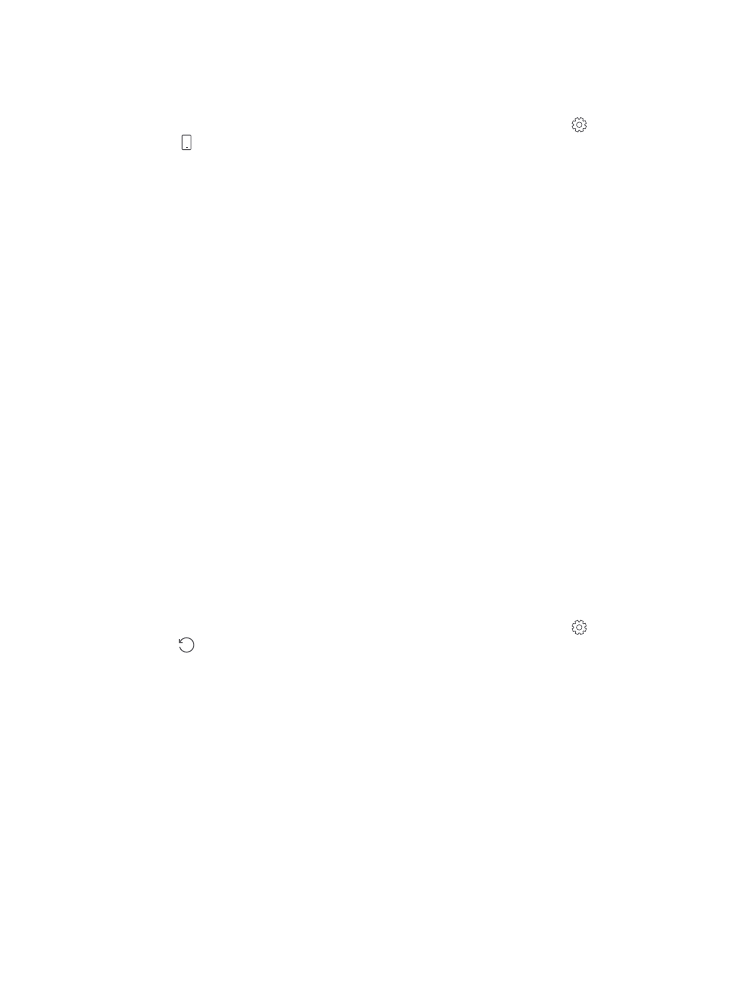
Sichern und Wiederherstellen von Daten auf Ihrem Mobiltelefon
Unfälle können passieren – richten Sie Ihr Mobiltelefon darum so ein, dass es Sicherungen
von Ihren Einstellungen (z. B. vom Layout der Startseite) und anderen Inhalten auf Ihrem
Microsoft-Konto erstellt.
Sie benötigen ein Microsoft-Konto, um Ihr Mobiltelefon zu sichern. Wenn Sie Ihr Microsoft-
Konto eingerichtet haben, werden Ihre Kontakte und Kalendereinträge automatisch in Ihrem
Microsoft-Konto gesichert und synchronisiert. Sie können Ihr Mobiltelefon auch so einstellen,
dass Folgendes automatisch gesichert wird:
• Anwendungsliste
• Fotos
• Bevorzugte Einstellungen
• Konten
• Passwörter
• SMS
1. Streichen Sie vom oberen Bildschirmrand nach unten und tippen Sie auf Alle
Einstellungen > Update und Sicherheit > Sicherung.
2. Melden Sie sich bei Aufforderung an Ihrem Microsoft-Konto an.
3. Wählen Sie die Inhalte und die Methode der Sicherung aus. Um zukünftige Videos oder
Fotos in höchster Qualität automatisch auf OneDrive zu sichern, benötigen Sie eine WLAN-
Verbindung.
Wenn einige Ihrer heruntergeladenen Apps nicht in der Sicherung enthalten sind, können Sie
sie aber möglicherweise wieder kostenlos von Store herunterladen, solange die App verfügbar
ist. Store merkt sich die von Ihnen erworbenen Apps, damit Sie nicht erneut dafür bezahlen
müssen. Für Datenübertragungen können gegebenenfalls Kosten anfallen. Weitere
Informationen erhalten Sie von Ihrem Netzbetreiber.
Die Sicherungen Ihres Mobiltelefons werden nicht in der Hauptansicht von OneDrive
angezeigt, aber Sie können sie unter den Einstellungen für OneDrive finden. Prüfen Sie
© 2016 Microsoft Mobile. Alle Rechte vorbehalten.
133
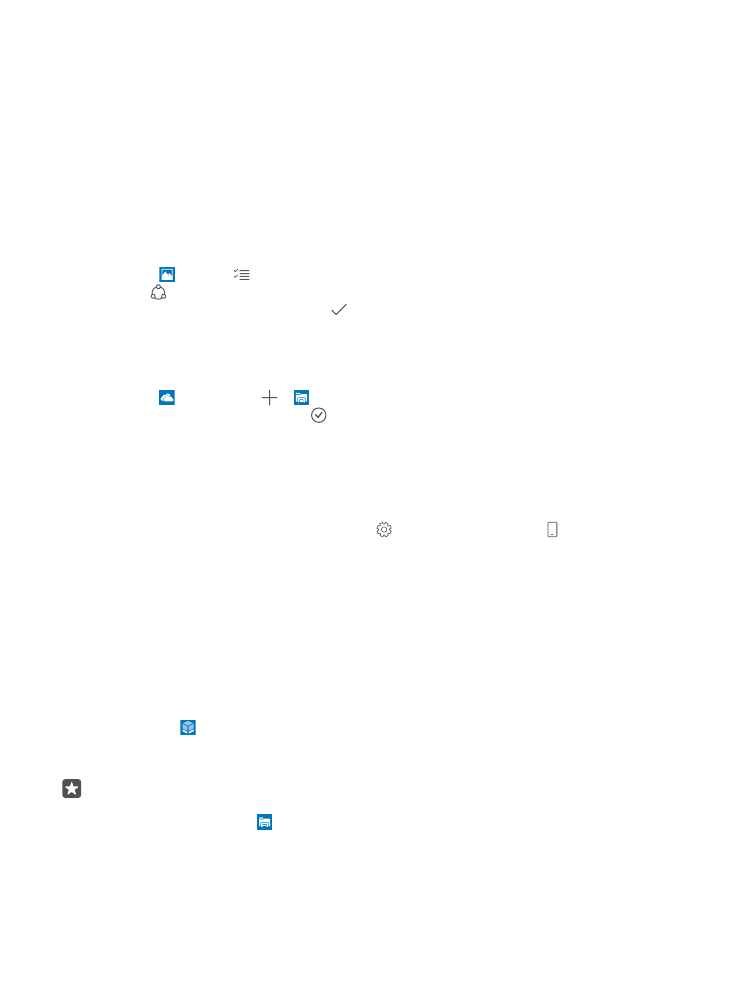
people.live.com auf Ihre gesicherten Kontakte und calendar.live.com auf Ihre
Kalenderereignisse.
Informationen zur Datensicherheit in OneDrive finden Sie unter
windows.microsoft.com/en-gb/onedrive/security.
Um andere Inhalte wie Musik zu sichern, schließen Sie Ihr Mobiltelefon an Ihren Computer an.
Befolgen Sie dann die auf dem Computer angezeigten Anweisungen. Sie haben zwei
Möglichkeiten: Synchronisieren Sie die Inhalte zwischen Ihrem Mobiltelefon und dem
Computer mithilfe der App "Begleiter für Telefon" für den Desktop oder ziehen Sie die Inhalte
vom Mobiltelefon in den Dateimanager (z. B. Windows Explorer) Ihres Computers, um sie dort
abzulegen.
Sichern von zuvor aufgenommenen Fotos auf OneDrive
Tippen Sie auf Fotos > , wählen Sie die hochzuladenden Fotos oder Alben aus und tippen
Sie dann auf > OneDrive. Wählen Sie anschließend aus, wohin die Fotos hochgeladen
werden sollen, und tippen Sie dann auf .
Um die gesicherten Fotos zu prüfen, melden Sie sich auf einem beliebigen Gerät bei OneDrive
an und prüfen Sie den Ordner, in dem Sie die Fotos gespeichert haben.
Sichern Ihrer Musik auf OneDrive
Tippen Sie auf OneDrive > > Dieses Gerät, wählen Sie die hochzuladende Musikdatei
aus und tippen Sie anschließend auf .
Wiederherstellen gesicherter Daten
Sie können Ihre gesicherten Daten wiederherstellen, wenn Sie ein neues Mobiltelefon
einrichten oder nachdem Sie Ihre Mobiltelefonsoftware zurückgesetzt oder aktualisiert haben.
Melden Sie sich bei Ihrem Microsoft-Konto an und befolgen Sie die auf Ihrem Mobiltelefon
angezeigten Anweisungen. Um Ihr Mobiltelefon zurückzusetzen, streichen Sie vom oberen
Bildschirmrand nach unten und tippen Sie auf Alle Einstellungen > System > Info >
Handy zurücksetzen. Durch das Zurücksetzen werden die Werkseinstellungen
wiederhergestellt und alle persönlichen Inhalte gelöscht, aber Sie können Ihre gesicherten
Daten wiederherstellen, nachdem Sie sich bei Ihrem Microsoft-Konto angemeldet haben.